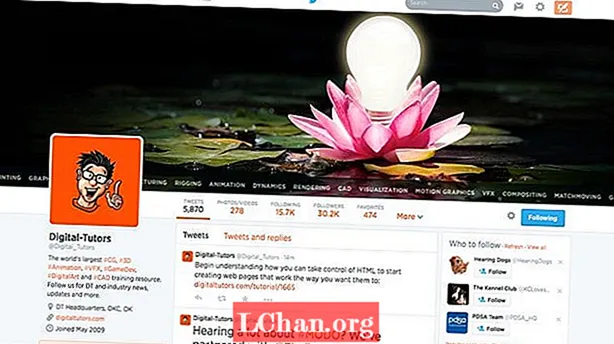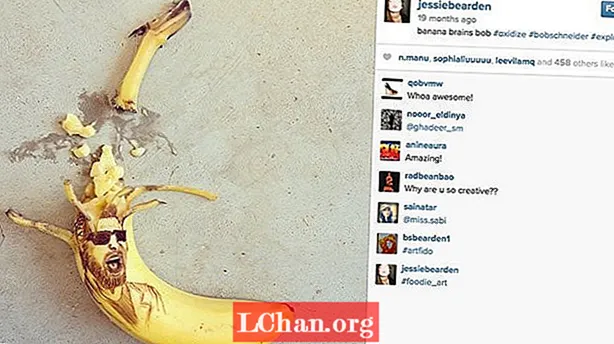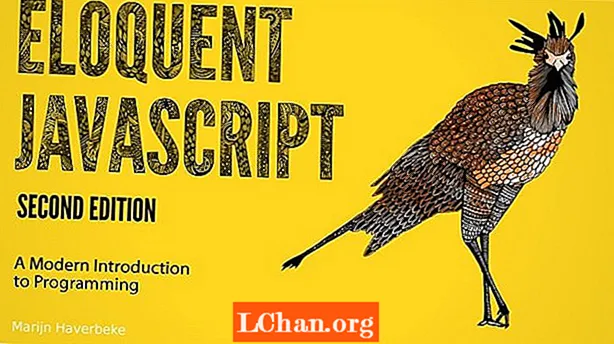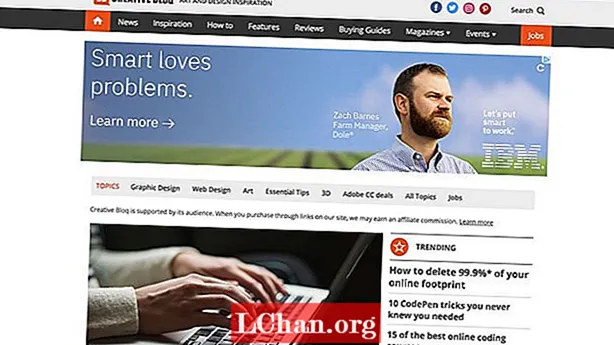
Sisu
- Veebiteatiste väljalülitamine Google Chrome'is
- Veebiteatiste väljalülitamine Firefoxis (PC, Mac, Android)
- Veebiteatiste väljalülitamine rakenduses Microsoft Edge (PC)
- Veebiteatiste väljalülitamine Safaris (Mac)

Kui olete tavaline veebikasutaja, olete kahtlemata näinud, et regulaarselt külastatud veebisaitide märguanded ilmuvad teie ekraani paremas ülanurgas. Igal veebisaidil tuleb nende saatmiseks luba küsida, kuid see, et vajutasite üks kord nuppu „Luba“, ei tähenda, et see peaks nii ka jääma. Kui peaksite kunagi oma meelt muutma, võite veebimärguanded igal ajal välja lülitada või need peatada.
Kuigi Creative Bloqi tõukemärguanded on suurepärane võimalus olla kursis uusimate disainitööstuse uudiste ja trendidega, mõistame ja mõistame, et te ei soovi neid saada. Seetõttu panime selle artikli kokku, et aidata teil Google Chrome'is, Firefoxis, Microsoft Edge'is ja Safaris märguandeid igal ajal keelata.
Märkus. IPhone ja iPad takistavad veebimärguandeid automaatselt, nii et kõik, kellel on kaasaskantav Apple'i seade, ei pea nende deaktiveerimise pärast muretsema.
Veebiteatiste väljalülitamine Google Chrome'is
Avage oma seadmes Google Chrome ja tehke järgmised toimingud: ning minge brauseri enda paremas ülanurgas olevale kolmele vertikaalsele punktile klõpsates rippmenüüst leitud vahekaardile Seaded. Kerige alla jaotiseni „Täpsem” ja avage jaotises „Privaatsus ja turvalisus” jaotis „Sisu seaded”.
- Avage menüü Seaded (leidke brauseri paremas ülanurgas kolme vertikaalse punkti kaudu)
- Kerige alla jaotiseni „Täpsem”
- Avage jaotises Privaatsuse juhtimine jaotis Sisu seaded

Siit leiate vahekaardi Märguanded, mis sellel klõpsates näitab kõiki saite, mille olete lubanud ja blokeerinud teile veebimärguannete saatmiseks.
Saidi blokeerimiseks klõpsake jaotise „Luba” all lihtsalt kolme nime kõrval asuvat vertikaalset punkti ja klõpsake nuppu Blokeeri. Eemaldamisvaliku valimine tähendab, et kõnealune veebisait saab teilt küsida, kas soovite järgmisel külastusel uuesti veebimärguanded aktiveerida, mida on vaja meeles pidada.
Ja kui soovite need uuesti sisse lülitada? Järgige lihtsalt ülaltoodud samme, kuid klõpsake nupu Blokk asemel klõpsake nuppu Luba
Kõik seadete muudatused rakendatakse teie Chrome'i kontole, nii et te ei pea muretsema üksikute seadmete värskendamise pärast (kui kasutate igaühe jaoks sama brauseri sisselogimist).
Veebiteatiste väljalülitamine Firefoxis (PC, Mac, Android)
Kui Firefox on teie brauser ja kasutate Maci või PC, on lihtsaim viis märguanded välja lülitada sisestades umbes: eelistused # privaatsus otse brauseri ülaosas asuvas URL-i kastis.

Seejärel toimige järgmiselt.
- Kerige alla jaotiseni „Load”
- Seejärel ‘Märguanded’ ja klõpsake ‘Seaded’
- Siit saate redigeerida, millised saidid lubavad ja blokeerivad teile brauserisiseste hüpikakende saatmise, enne kui vajutate nuppu Salvesta seaded allosas.
Telefoni Firefox nõuab suuna otse veebisaidile, mille märguanded soovite peatada. Leidke vasakus ülanurgas tabalukk, klõpsake seda ja ilmub teade Muuda saidi sätteid. Vajutage seda ja näete valikut Märguanded, mille paremas servas on märkeruut. Klõpsake selle akna allosas nuppu „Kustuta” ja olete tellimuse tühistanud.
Veebiteatiste väljalülitamine rakenduses Microsoft Edge (PC)
Kui olete Microsoft Edge'i kasutaja, peate pääsema üle serva jaotisele (peamenüü) paremas ülanurgas asuva kolme horisontaalse punkti kaudu. Siit leiate valiku „Seaded”, millele järgneb „Kuva täpsemad seaded”, millel on valik „Märguanded”.
Siin peate klõpsama valikut Veebisaidi load, et juhtida, mida iga leht saab teie brauseriga Microsoft Edge teha, sealhulgas veebiteatiste tellimusest loobuda.
Veebiteatiste väljalülitamine Safaris (Mac)
Safari on jällegi veidi teistsugune. Selle brauseri abil peate kõigepealt avama Safari eelistused ja leidma ekraani ülaservast suvandi Veebisaidid. Klõpsake seda ja vasakpoolses loendis leiate märguanded. Siit leiate kõik teie tellitud saidid ja saate nende kõrval olevast rippmenüüst märkida kas Luba või Keela.